Sous Windows 10, il arrive fréquemment que l’écran devienne vert lors de la lecture de vidéos. Ce problème, souvent lié à la carte graphique NVIDIA, est généralement dû à un souci de rendu GPU.
Écran vert lors du visionnage de vidéos : causes et solutions
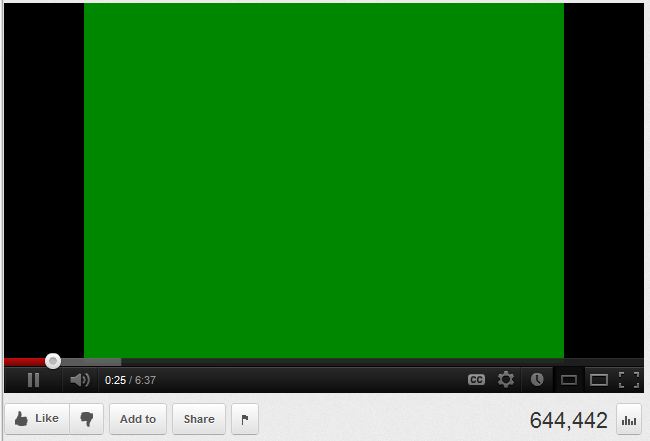
En coulisses, ce phénomène se produit lorsque le rendu GPU n’est plus compatible avec le matériel de votre système. Des pilotes graphiques obsolètes ou un lecteur Flash dépassé peuvent également être en cause. La première étape pour résoudre ce problème consiste à désactiver l’accélération matérielle GPU de votre navigateur. La procédure varie selon le navigateur utilisé, examinons-les un par un.
Désactiver le rendu GPU dans Google Chrome
- Ouvrez Google Chrome et cliquez sur le bouton Menu (trois points verticaux en haut à droite).
- Sélectionnez « Paramètres« .
- Faites défiler vers le bas et cliquez sur « Paramètres avancés« .
- Dans la section « Système », désactivez l’option « Utiliser l’accélération matérielle (le cas échéant).
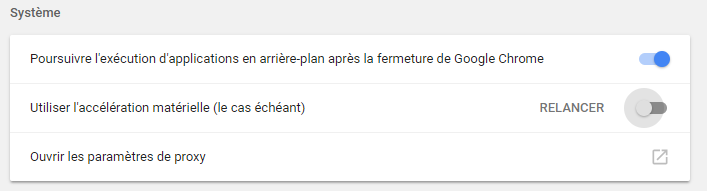
- Redémarrer Google Chrome.
Une fois Chrome redémarré, tapez chrome://gpu/ dans la barre d’adresse et appuyez sur Entrée. Cette page vous indiquera si l’accélération matérielle et le rendu GPU sont bien désactivés.
Désactiver le rendu GPU dans Firefox
- Ouvrez Firefox et allez dans « Options » (ou « Préférences »).
- Dans la section « Général », descendez jusqu’à « Performances ».
- Décochez la case « Utiliser l’accélération graphique matérielle si disponible ».
- Redémarrez Firefox.
Désactiver le rendu GPU dans Internet Explorer
- Tapez
inetcpl.cpldans la barre de recherche Windows et appuyez sur Entrée. La fenêtre « Options Internet » s’ouvre. - Allez dans l’onglet « Avancé ».
- Sous « Graphismes accélérés », cochez la case « Utiliser le rendu logiciel au lieu du rendu GPU ».
- Cliquez sur « OK » et redémarrez votre ordinateur pour appliquer les changements.
Si le problème persiste, essayez la méthode suivante.
Mettre à jour vos pilotes de carte graphique
Pour mettre à jour ou trouver le meilleur pilote pour votre carte graphique, consultez nos articles :
- Comment mettre à jour une carte graphique
- Comment trouver le meilleur pilote de carte graphique ?
- Où télécharger les pilotes NVIDIA pour Windows 10/8/7
- Comment mettre à jour des pilotes de périphériques dans Windows 8 ?
Cette mise à jour devrait résoudre définitivement vos problèmes d’écran vert liés à la carte graphique NVIDIA et au rendu accéléré GPU.
Nickel pour Chrome problème réglé merci ! 🙂
Mon problème à été résolu, merci beaucoup 😀